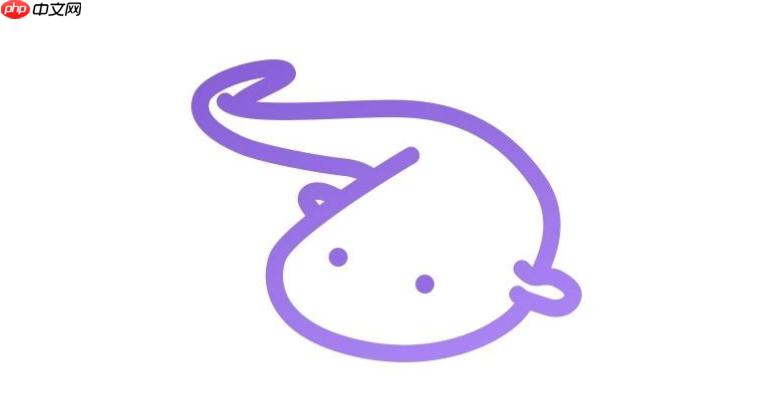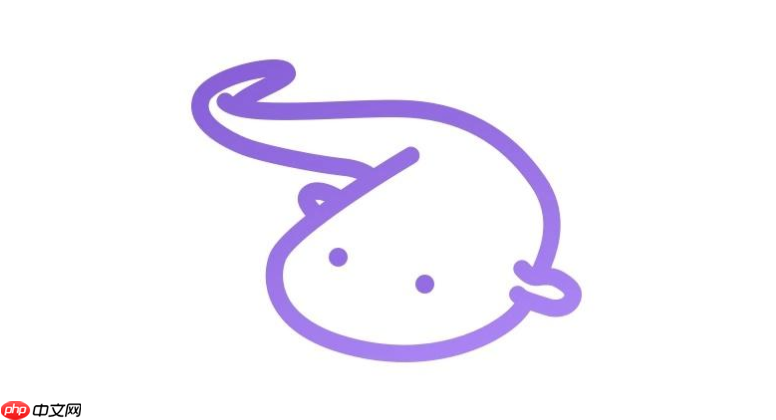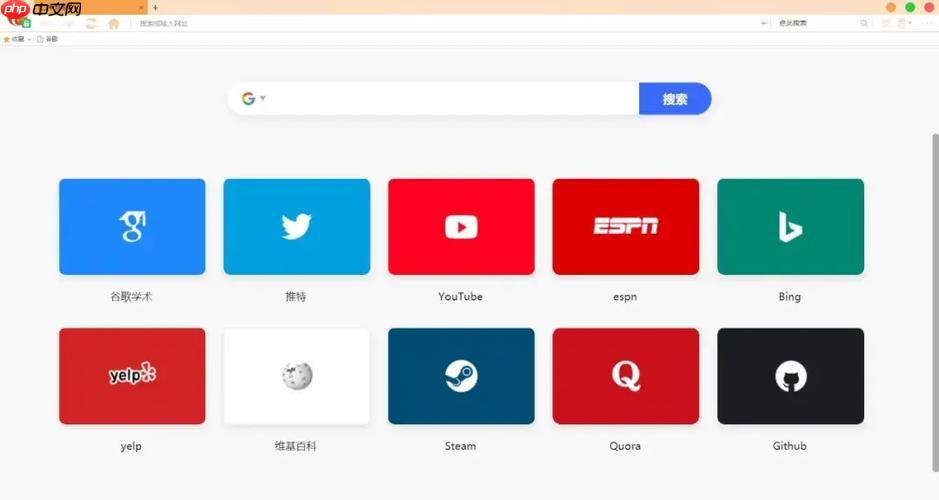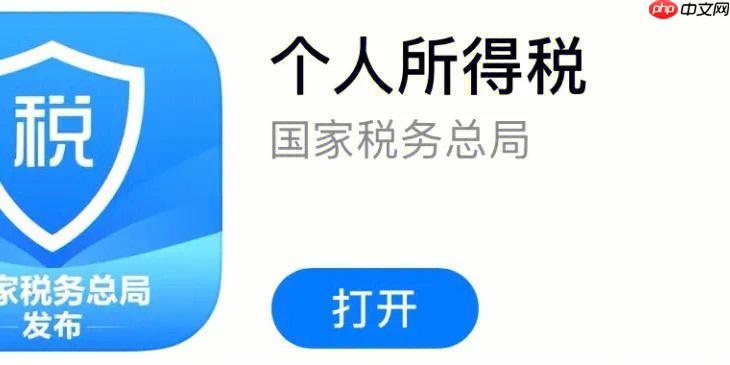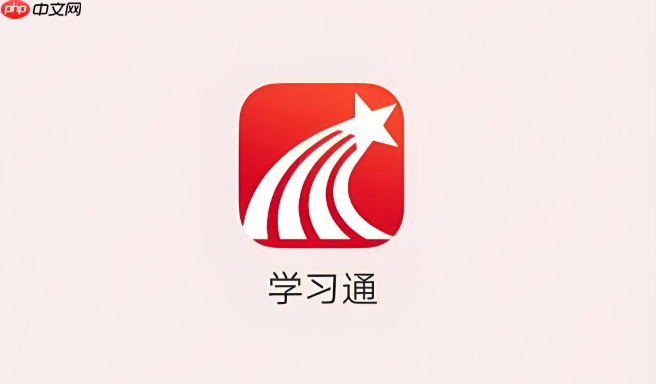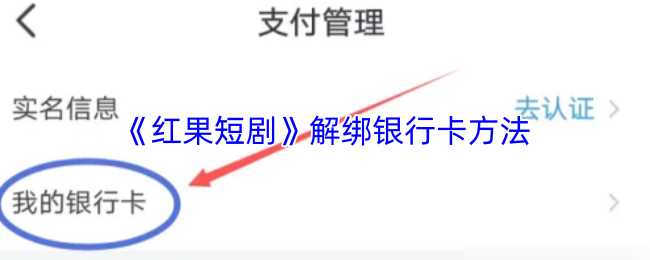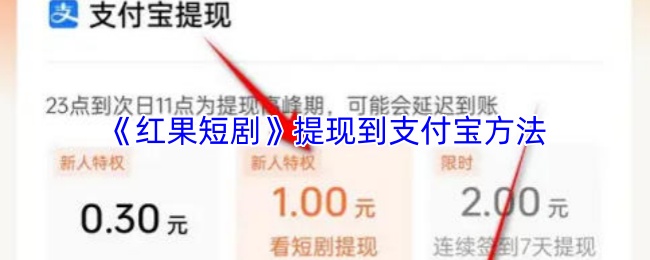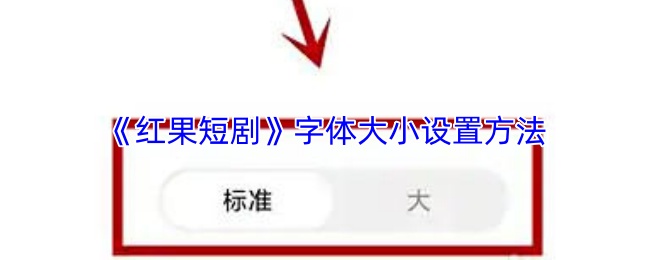高德地图离线导航怎么用_高德地图无网络离线导航使用教程
高德地图支持离线导航,可通过手机端下载、电脑导入或iTunes传输离线地图数据包实现无网导航,操作包括进入个人中心下载城市地图、复制数据
高德地图支持离线导航,可通过手机端下载、电脑导入或iTunes传输离线地图数据包实现无网导航,操作包括进入个人中心下载城市地图、复制数据至指定文件夹或通过文件共享导入,并设置离线优先模式以确保断网时正常使用。

如果您在没有网络连接的情况下需要进行导航,高德地图提供了离线导航功能以确保您仍能顺利规划路线和定位位置。以下是实现无网络导航的具体方法。
本文运行环境:iPhone 15 Pro,iOS 18
一、通过手机端直接下载离线地图数据
此方法适用于大多数用户,可在高德地图应用内直接完成所需区域地图和导航数据的下载,操作简便且无需电脑辅助。
1、打开高德地图应用程序,点击首页右下角的“我”进入个人中心。
2、在个人中心页面中找到并点击“设置”选项。
3、在设置菜单中选择“离线地图”功能入口。
4、进入离线地图界面后,点击“城市列表”或使用搜索栏查找目标城市或地区。
5、选择需要下载的城市地图包,点击“下载”按钮,并根据需求选择仅下载地图或同时下载地图与导航数据(建议包含导航数据以支持完整功能)。
6、等待下载完成后,该地图包将自动保存至设备本地存储,断开网络后即可正常使用。
二、通过电脑导入离线地图数据包
此方式适合在Wi-Fi受限环境下提前准备地图数据,或需要批量安装多个区域地图时使用,需借助电脑进行文件传输。
1、访问高德地图官方网站或其他指定渠道,下载所需省市区域的离线地图数据压缩包。
2、将下载的压缩文件在电脑上解压,获取对应的地图数据文件夹内容。
3、使用数据线将手机连接至电脑,待系统识别为可移动磁盘设备。
4、在电脑的文件管理器中找到手机存储卡路径,进入autonavi\mini_mapv3\vmap目录(若为旧版本应用,请确认是否应使用v2路径)。
5、将解压后的地图数据文件复制到上述目录中,如遇同名文件提示覆盖,选择“覆盖”以更新数据。
6、完成复制后安全断开手机连接,在手机上启动高德地图应用,系统会自动识别新增的地图数据。
三、通过iTunes为iOS设备添加离线地图
针对iPhone用户,可通过iTunes的文件共享功能将未解压的地图数据包直接导入应用沙盒目录,适用于无法通过网络下载的情况。
1、从官方渠道下载适用于iOS平台的离线地图数据.zip格式压缩包,注意保持文件未解压状态。
2、使用Lightning线缆将iPhone连接至电脑,并启动iTunes程序。
3、在iTunes中点击设备图标,进入设备管理界面。
4、选择左侧菜单中的“应用程序”,向下滚动至“文件共享”区域。
5、在应用列表中找到并点击“高德地图”,进入其文档管理界面。
6、点击“高德地图的文档”区域右下角的“添加…”按钮,选择之前下载的.zip地图包并确认导入。
7、断开连接后,在iPhone上打开高德地图应用,程序将自动解压并安装导入的地图数据。
四、设置并启用离线优先导航模式
为确保在无网环境下优先调用本地数据,需手动调整导航设置,避免因网络探测导致延迟或失败。
1、打开高德地图应用,进入“设置”菜单。
2、选择“导航设置”选项。
3、找到“离线导航”或类似命名的功能开关,将其设置为开启状态。
4、在搜索目的地时,若检测到已下载相关区域的离线数据,系统会在导航前提供“离线优先”提示,确认即可使用本地数据进行路线规划与语音引导。
菜鸟下载发布此文仅为传递信息,不代表菜鸟下载认同其观点或证实其描述。
相关文章
更多>>热门游戏
更多>>热点资讯
更多>>热门排行
更多>>- 不败传奇手游2023排行榜前十名下载_好玩的不败传奇手游大全
- 类似霸刀传奇的手游排行榜下载-有哪些好玩的类似霸刀传奇的手机游戏排行榜
- 云川神途最新排行榜-云川神途手游免费版下载-云川神途免费破解版下载
- 团团传奇手游排行榜-团团传奇手游下载-团团传奇游戏版本大全
- 类似斩神传奇的手游排行榜下载-有哪些好玩的类似斩神传奇的手机游戏排行榜
- 类似江湖故人的游戏排行榜_有哪些类似江湖故人的游戏
- 龙腾赤月手游排行榜-龙腾赤月手游下载-龙腾赤月游戏版本大全
- 道君问仙ios手游排行榜-道君问仙手游大全-有什么类似道君问仙的手游
- 修道仙缘手游排行榜-修道仙缘手游下载-修道仙缘游戏版本大全
- 红月主宰排行榜下载大全-2023最好玩的红月主宰前十名推荐
- 多种热门耐玩的缥缈诛仙破解版游戏下载排行榜-缥缈诛仙破解版下载大全
- 神魔三国手游排行榜-神魔三国手游下载-神魔三国游戏版本大全